Convertir un PDF sur Mac
UPDF vous permet de convertir vos fichiers PDF en plusieurs formats sous Windows. Voici les formats de conversion actuellement pris en charge par UPDF :
- PDF en Word (.docx)
- PDF en PowerPoint (.pptx)
- PDF vers Excel (.xlsx)
- PDF en image (.png, .jpg, .bmp, .gif, .tiff)
- PDF en CSV (.csv)
- PDF au format texte enrichi (.rtf)
- PDF en texte (.txt)
- PDF vers XML (.xml)
- PDF en HTML (.html)
Au lieu de lire le guide textuel ci-dessous, vous pouvez également regarder ce guide vidéo pour mieux comprendre les fonctionnalités de conversion UPDF :
Comment convertir un PDF ?
Convertir des fichiers PDF en Word, Excel et autres formats est très simple avec UPDF. Assurez-vous d'avoir téléchargé et installé la dernière version d'UPDF sur votre ordinateur Windows. Sinon, cliquez sur le bouton ci-dessous.
Windows • macOS • iOS • Android 100% sécurisé
- Ouvrez vos fichiers PDF dans UPDF.
- Sur le côté gauche, vous trouverez l' option Outils et l'option Convertir en dans le menu. Vous y trouverez les icônes « Word », « Image », « Excel » et « PowerPoint » . Sélectionnez-en une ou cliquez sur l'icône « Autre ».
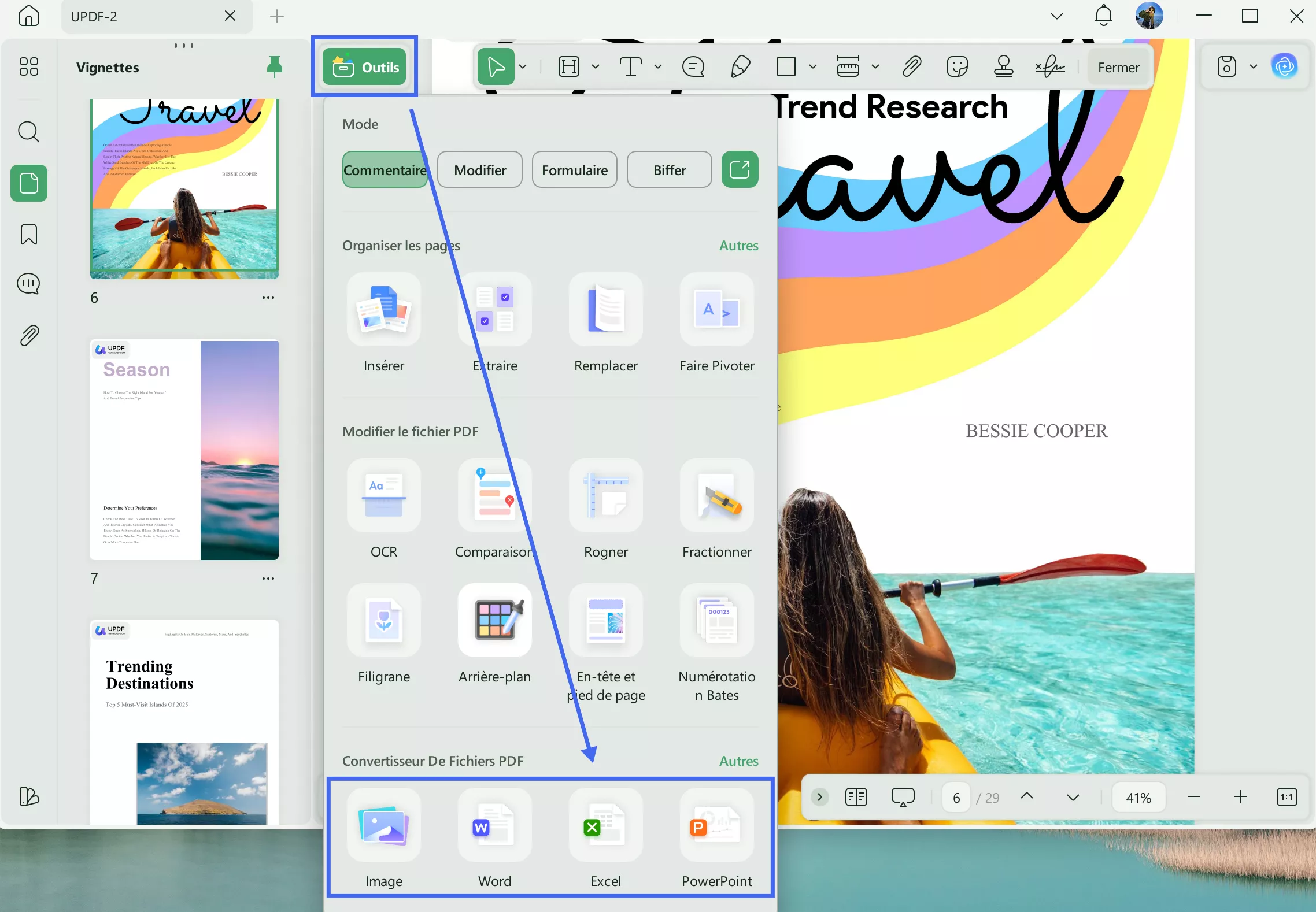
- Une nouvelle fenêtre apparaîtra ensuite à l'écran. Vous pouvez sélectionner le format de conversion de votre fichier PDF en développant le menu « Format de sortie »si ce n'est pas le format souhaité.
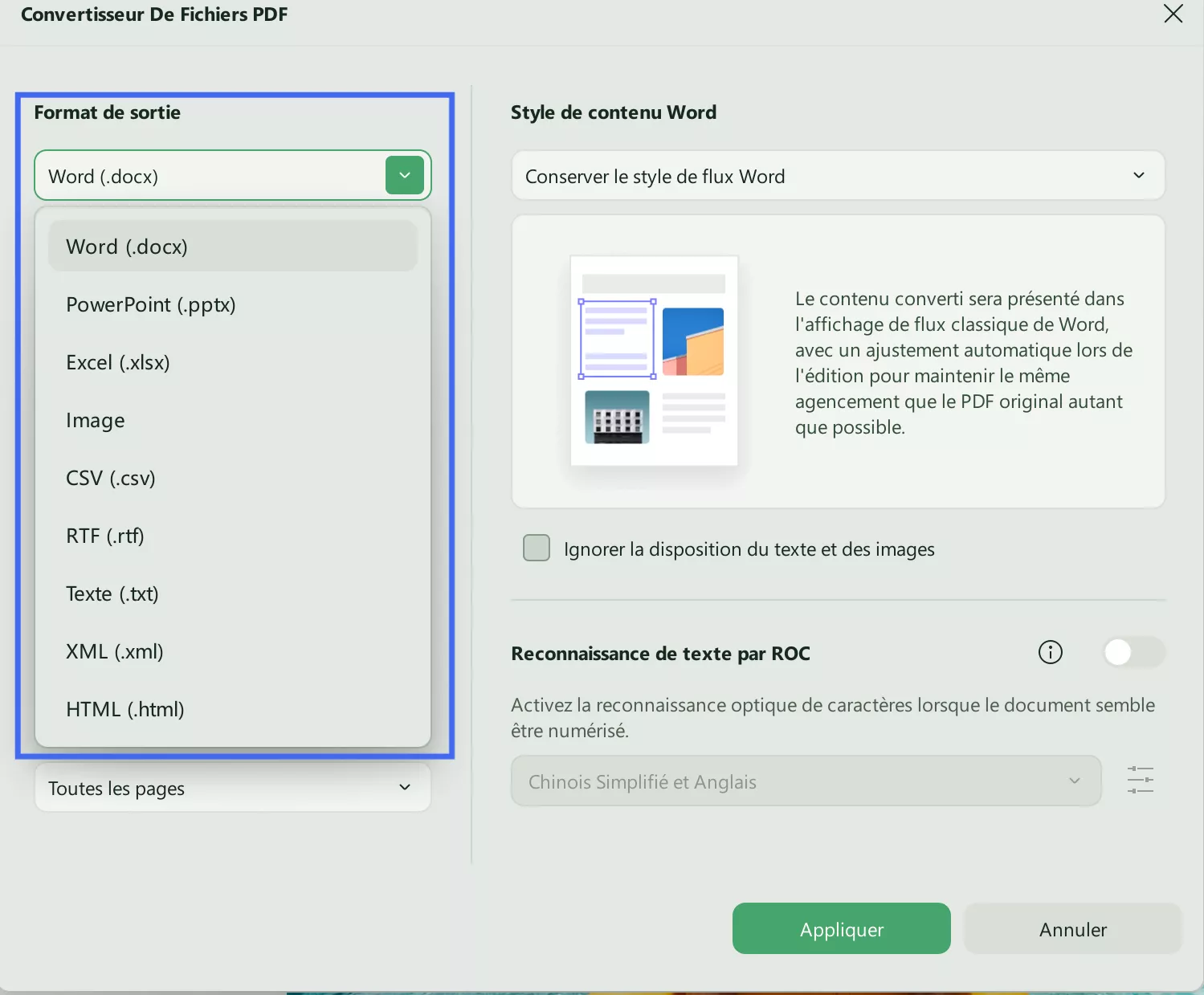
- Si vous choisissez le format Word, la nouvelle version UPDF vous fournit des paramètres supplémentaires, notamment la plage de pages, le style de contenu Word, l'option OCR et la langue du document .
- Le style de contenu Word vous permet de choisir entre conserver le style de flux Word et conserver le style de zone de texte Word.
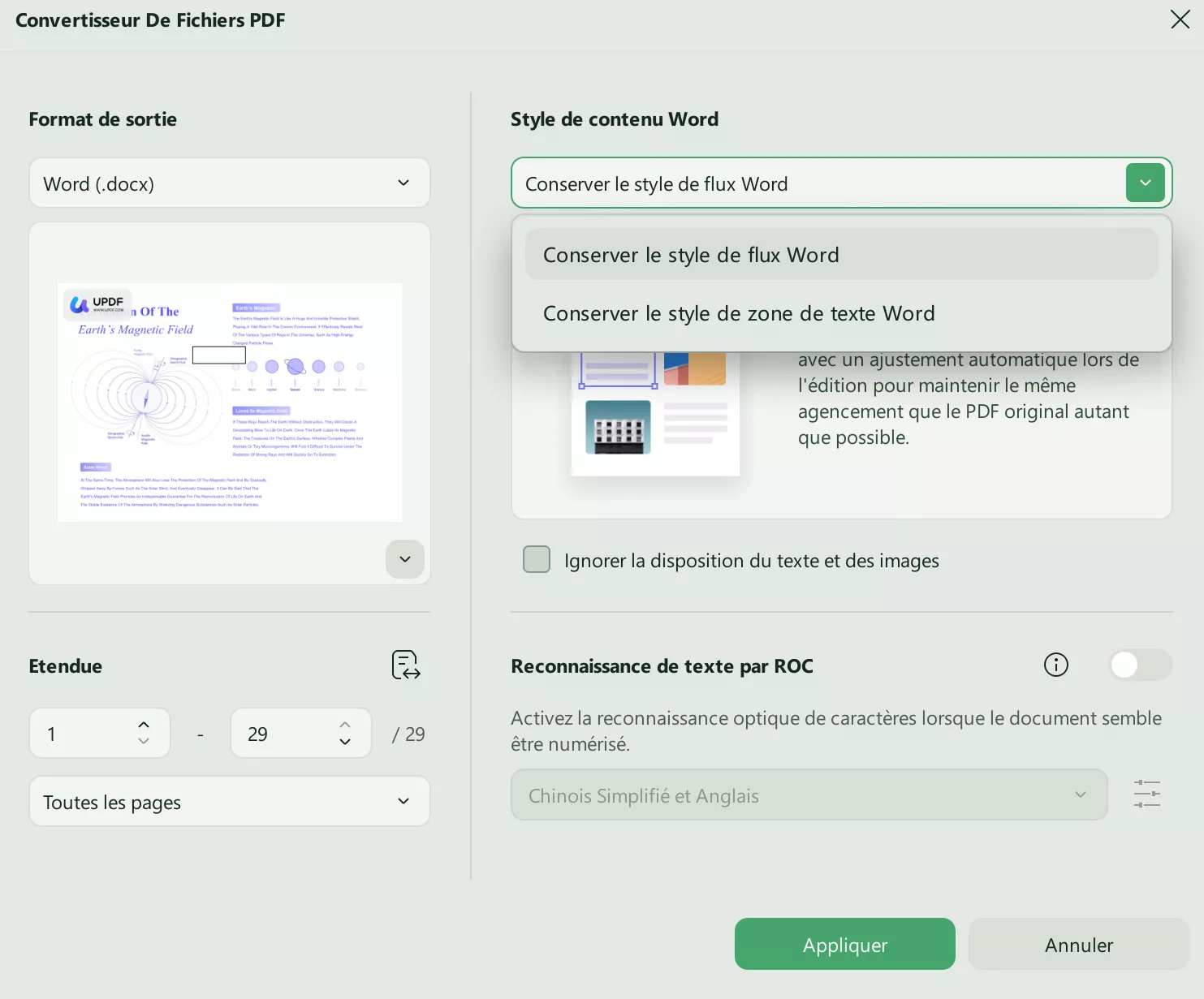
- Pour PowerPoint : outre les paramètres de plage de pages , UPDF fournit les paramètres suivants lorsque vous choisissez PowerPoint comme format de conversion.
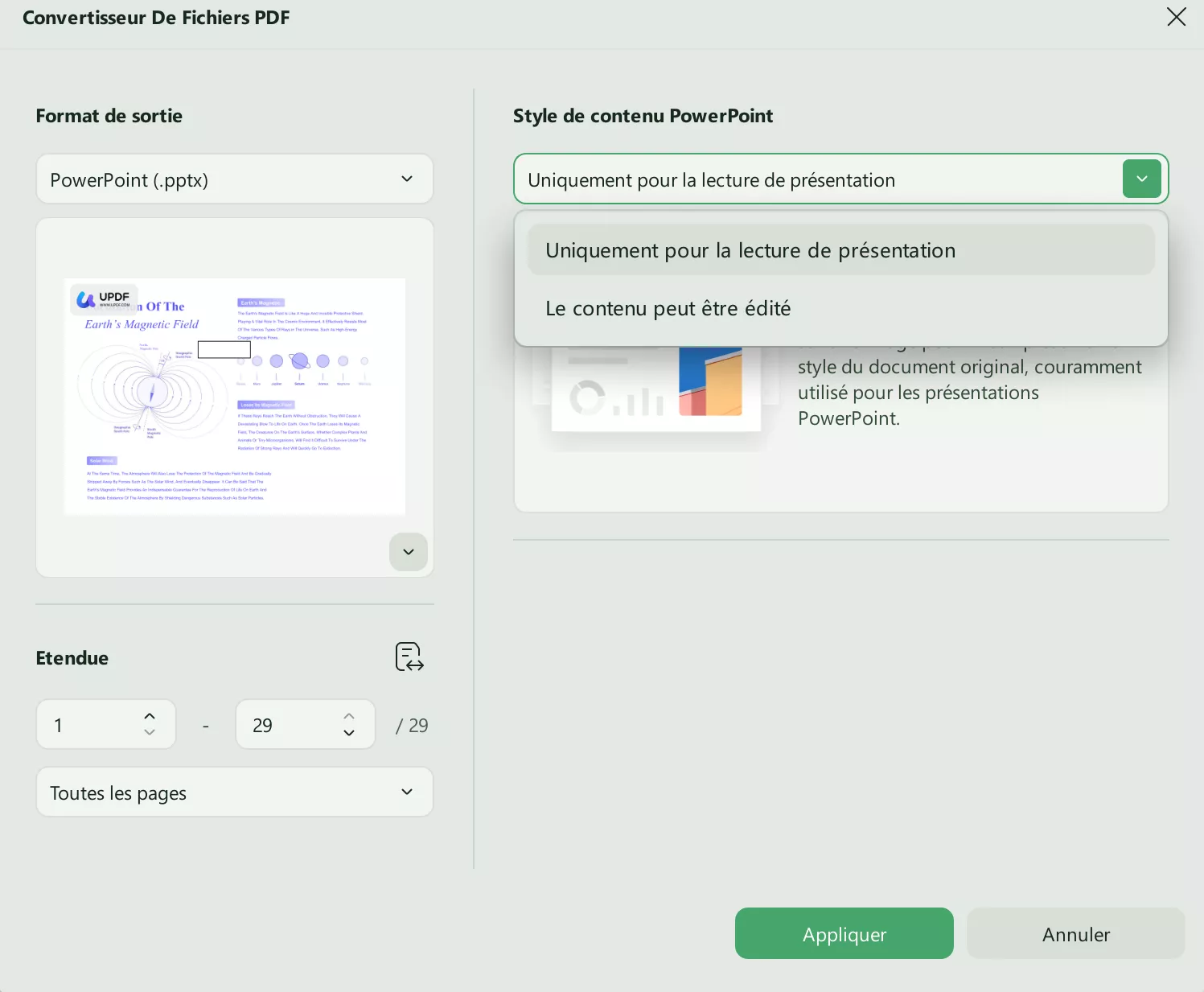
- Pour Excel : les paramètres suivants sont fournis pour les paramètres du classeur Excel par UPDF pour la conversion en Excel.
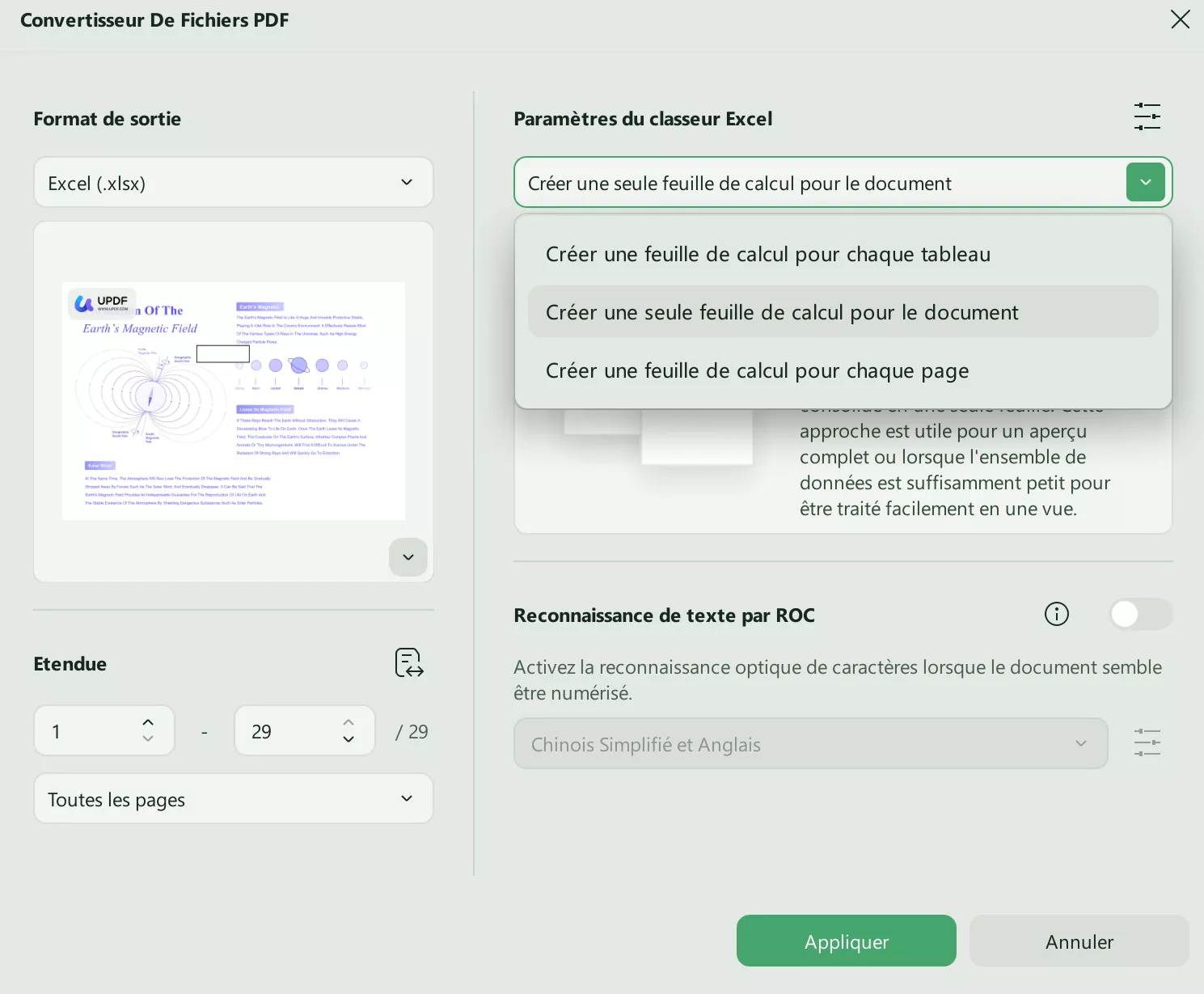
- Il fournit également un autre menu de paramètres numériques , comme indiqué dans l'image ci-dessous :
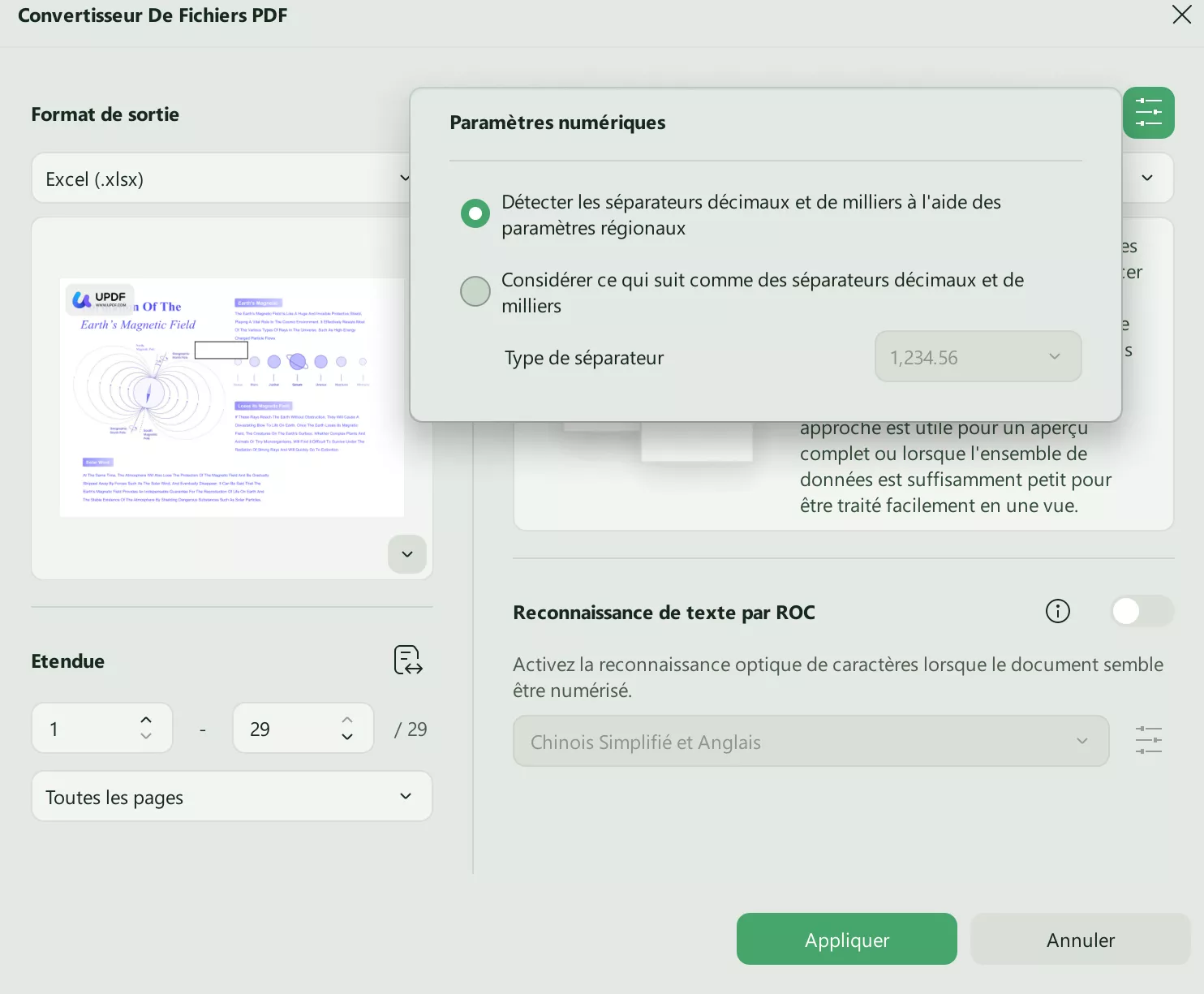
- Pour l'image : Si vous choisissez de convertir en image, vous pouvez sélectionner des formats tels que BMP, JPEG, PNG, TIFF et GIF. Pour plus d'options de paramétrage, consultez l'image ci-dessous :
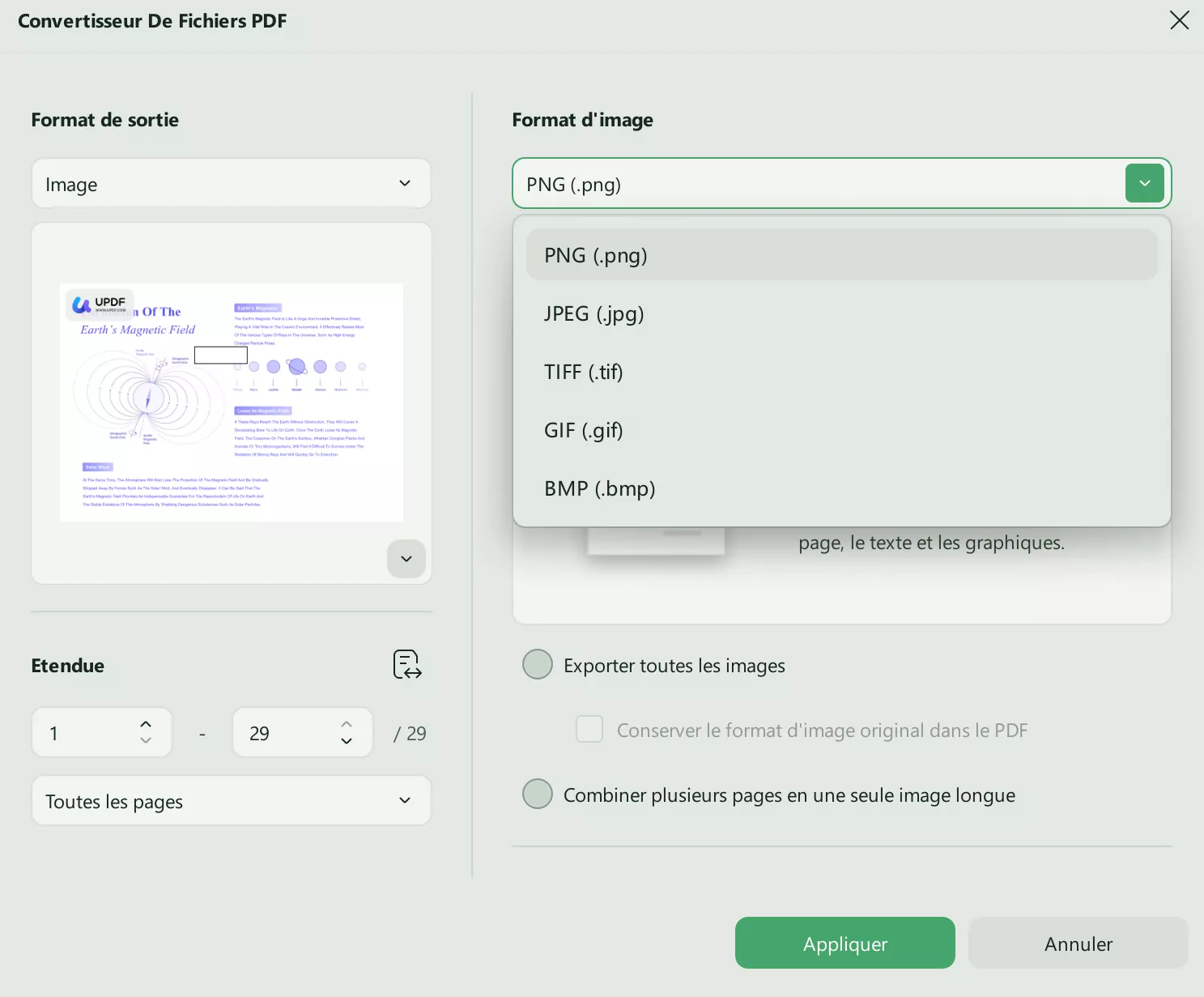
- Pour la conversion aux formats CSV, Texte, HTML, Texte enrichi et XML , tous les paramètres restent identiques, comme indiqué ci-dessous. Il vous suffit de choisir un format de conversion et d'ajuster les paramètres en conséquence.
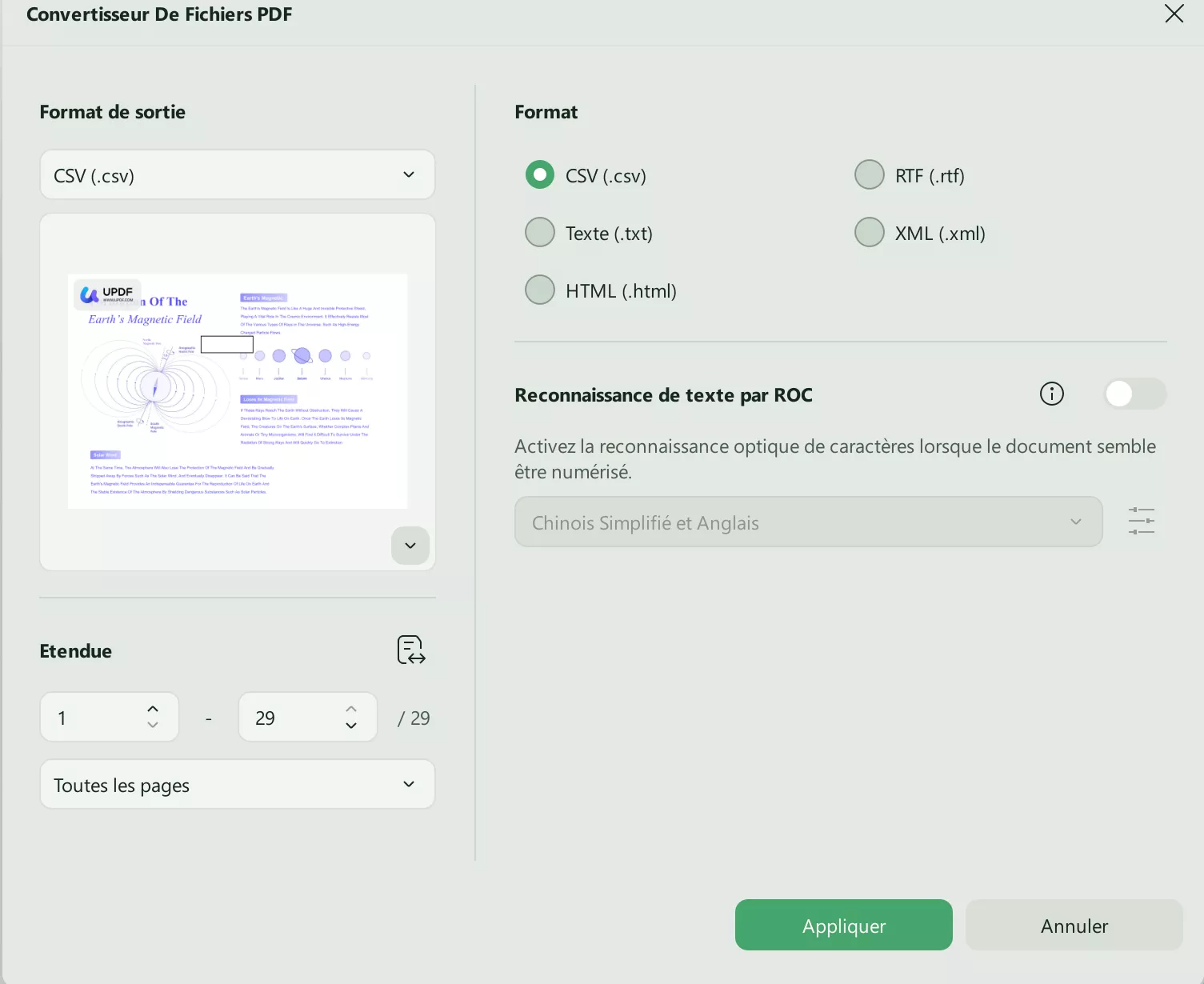
Une fois ces paramètres définis, cliquez sur le bouton « Appliquer » et sélectionnez le dossier de destination. Votre conversion sera bientôt terminée.
Dans la version gratuite, vous ne pouvez convertir que 2 fichiers par jour, si vous avez beaucoup de tâches de conversion PDF, nous vous recommandons de passer à la version pro à bas prix .
 UPDF
UPDF
 UPDF pour Windows
UPDF pour Windows UPDF pour Mac
UPDF pour Mac UPDF pour iPhone/iPad
UPDF pour iPhone/iPad updf android
updf android UPDF AI en ligne
UPDF AI en ligne UPDF Sign
UPDF Sign Lire le PDF
Lire le PDF Annoter le PDF
Annoter le PDF Modifier le PDF
Modifier le PDF Convertir le PDF
Convertir le PDF Créer le PDF
Créer le PDF Compresser le PDF
Compresser le PDF Organiser les pages PDF
Organiser les pages PDF Fusionner les PDF
Fusionner les PDF Diviser le PDF
Diviser le PDF Rogner le PDF
Rogner le PDF Supprimer les pages PDF
Supprimer les pages PDF Pivoter le PDF
Pivoter le PDF Signer le PDF
Signer le PDF Formulaire PDF
Formulaire PDF Comparer les PDF
Comparer les PDF Protéger le PDF
Protéger le PDF Imprimer le PDF
Imprimer le PDF Traitement par lots
Traitement par lots OCR
OCR UPDF Cloud
UPDF Cloud À propos de UPDF AI
À propos de UPDF AI Solutions de UPDF AI
Solutions de UPDF AI FAQ sur UPDF AI
FAQ sur UPDF AI Résumer le PDF
Résumer le PDF Traduire le PDF
Traduire le PDF Expliquer le PDF
Expliquer le PDF Analyser le PDF
Analyser le PDF Analyser les informations de l'image
Analyser les informations de l'image PDF vers carte mentale
PDF vers carte mentale Discuter avec IA
Discuter avec IA Mode d'emploi
Mode d'emploi Spécifications techniques
Spécifications techniques Mises à jour
Mises à jour FAQs
FAQs Astuces pour UPDF
Astuces pour UPDF Blog
Blog Actualités
Actualités Avis sur UPDF
Avis sur UPDF Centre de téléchargement
Centre de téléchargement Contactez-nous
Contactez-nous
